반응형
이 글은 탈옥된 4.1 아이폰(아이팟 터치 포함)에서 4.2.1로 펌웨어 업데이트를 하면서 작성한 글입니다. 해당 버전 뿐만 아니라 모든 버전에서 동일하기 사용할 수가 있습니다. 이 글은 4.2.1로 복원하는 방법으로 주로 작성되어 있지만 더 상위의 버전이 발표되면 그것으로도 적용이 가능한 방법입니다.
버전업이 잘 되었습니다. 모든 기록이 초기화 되었습니다. ^^
DFU모드를 통한 복원 방법입니다.
탈옥을 위한 펌웨어 엄데이트나 탈옥의 흔적을 제거하기 위해서 기기를 순정(제품을 초기에 받았을 때를 말함)으로 돌리는 방법입니다.
이 방법으로 펌웨어 업데이트를 할 수 있습니다. 만약 4.2.1 탈옥을 하려 펌웨어 업데이트를 하려 했다면 이 글을 따라 한 후 펌웨어 업데이트가 된 후 아래 글을 참고하여 탈옥을 진행하세요.
탈옥을 하려면 기기가 최대한 순정상태에서 하는 것이 좋습니다. 여러 어플이 깔린 상태도 별로 상관이 없지만 혹시나 하는 일이 발생할지 모르니 순정에서 하는 것을 추천합니다. 또한 4.1에서 복원을 통해 모든 내용을 초기화 후 4.2.1로 넘어가는 것이 아닌 기기 안에 내용을 남겨두고 4.2.1로 업데이트 하는 경우 각종 어플들이 남아 있으며 또한 탈옥 후 설치한 어플들도 일부 남아있게 됩니다. 물론 정상적으로 동작하지 않습니다. 이런 너저분한 상태에서 탈옥을 시도하면 적상적으로 작동할 수도 있지만 기기가 꼬여서 별로 추천할 만한 방법은 아닙니다.
따라서 4.2.1로 순수 정품 상태.. 즉 기기초기화 시키는것처럼 한 상태에서 탈옥을 하는 것을 매우 추천합니다.
이글은 4.2.1로 복원하면서 기기 내용을 모두 지우는 내용을 포함하고 있습니다.
이 글을 진행하기 전에 아이튠즈에서 백업을 한번 시켜줍니다. 백업을 하게 되면 설치된 어플과 각종 메모나 어플들의 내부 저장된 기록까지 백업이 됩니다. 개인적으로 이렇게 순정상태로 복원 시킨 후 백업 한것을 다시 덮어 씌우는 것은 추천하지 않습니다.(사용에 문제는 없습니다.)
컴퓨터를 포맷한 상태에서 예전에 쓰던 프로그램을 컨트롤 c/v로 덮어씌우는것과 비슷하다고 생각합니다. 이렇게 초기화 시키고 백업한 것을 덮어씌워서 문제가 된다는 글은 본 적은 없으나 쾌적한 사용을 위해서는 백업 한 것을 다시 복원시키는 것을 추천하지는 않습니다.
수동으로 어플의 리스트나 주소록, 메모등을 따로 백업해 둡니다.
주소록의 경우 주소록 백업 어플을 통하여 주소록 백업을 시켜두어도 좋습니다. 주소록 백업 어플을 이용하면 주소록을 백업할 수 있을 뿐만 아니라 새로운 버전에서 불러오기도 가능합니다.
2010/12/22 - [iPhone/App 소개] - 기존 핸드폰 주소록을 아이폰/터치로 옮기기 및 백업하기
네이버 주소록 어플을 이용한 주소록 백업 방법입니다. 참고해 두시면 좋습니다.
네이버 주소록 어플을 이용한 주소록 백업 방법입니다. 참고해 두시면 좋습니다.
복원을 함에 있어서 모든 어플이 삭제됩니다. 백업도 좋은 방법이지만 기기에서 구입 항목 전송을 통해 각종 어플들을 아이튠즈 내로 옮길 수 가 있습니다. 아이튠즈에서 메뉴에 보시면 구입항목 전송이 있습니다. 이것을 통하면 어플들이 컴퓨터에 저장이 됩니다. 단 모든 어플을 받아 오는 것이기 때문에 속도가 매우 느립니다. 따라서 미리 불필요한 어플을 제거 후 구입항목 전송을 통하여 컴퓨터에 어플을 따로 백업시켜 둡니다.
저처럼 아이튠즈에서 자체 백업을 한 후 복원 후 다시 백업을 복구시키는 방법이 아니라 수동으로 어플을 설치한다면 위와 같이 구입항목 전송을 하시고 백업 후 다시 복구를 하신다면 구입항목 전송을 하실 필요가 없습니다.



내음악안에 있는 iTunes\iTunes Media\Mobile Applications 폴더에 어플들이 저장됩니다. 단 이 어플들은 단지 어플일 뿐 저장되어 있는 각종 데이터들은 백업되지 않습니다. 말 그대로 구입 항목만 전송됩니다. 어플들의 각종 저장상태를 이용하려면 수동으로 iFunBox등으로 어플 폴더내의 저장파일을 백업하거나 백업 기능을 이용해 보세요.
이제부터 시작하도록 하겠습니다.
경고 : 모든 자료가 지워지기 때문에 꼭 필요한 문서, 주소록, 사진, 어플 저장데이터 등을 필수로 백업해두세요.
방법은 DFU모드로 들어 간 후 복원을 하는 것입니다. 현존하는 방법 중에 탈옥의 흔적을 확실하게 지우는 방법이 바로 이 DFU모드로 들어가 복원하는 방법입니다. AS를 받으려고 해도 이 방법을 통하여 복원을 하게 됩니다. 현재 가지고 있는 펌웨어와 동일한 버전이거나 상위버전으로만 가능하며 하위버전으로 다운그레이드는 불가능합니다. SHSH백업이 되어 있으며 특정한 툴을 사용하면 다운그레이드가 가능하지만 기본적으로는 불가능합니다.
먼저 이 방법은 DFU모드로 들어간 후 쉬프트 + 복원 버튼을 눌러 펌웨어를 선택 한 후 복원을 진행하게 됩니다. 여기서 쉬프트(shift)키와 같이 복원 또는 업데이트 버튼을 누르게 되면 펌웨어 파일을 직접 선택이 가능합니다. 기존에 버튼을 누르게 되면 애플 서버에서 직접 펌웨어 파일을 다운로드 받아 진행이 되지만 미리 다운로드 받아두엇다면 이 방법을 쓰셔도 됩니다.
또한 직접 펌웨어 파일을 선택하는 중요한 이유 중 하나가 실수로 탈옥이 되지 않은 상위버전의 펌웨어로 업데이트 되는 것을 막기 위함입니다.
애플에서는 현재 기기의 펌웨어를 유지 또는 업데이트는 시켜주지만 다운그레이드는 시켜주지 않습니다. SHSH백업이 되어 있으면 다운그레이드가 가능하지만 이것은 해당 버전에서 탈옥을 한 후에 진행하는 것입니다. 즉 잘못하여 복원을 눌렀는데 현재보다 더 상위 버전으로 기기가 업데이트 되어 버리면 탈옥이 불가능해집니다. 쉬프트키를 눌러서 하는 이유는 바로 이것입니다.
현재 공식적으로 나온 버전은 4.2.1이지만 곧 4.3 버전이 발표됩니다. 현재 이 글을 작성하는 시점에서는 4.3 개발자 버전만 나와 있지만 만약 4.3이 공식적으로 풀리게 되면 이 방법을 이용하여 탈옥이 가능한 4.2.1로 버전업 하려 했지만 4.3으로 되어 버리면 탈옥이 불가능해집니다.(shsh 백업이 되어 있으면 가능)
쉬프트 키를 누르는 이유는 바로 이것입니다.
따라서 필요한 것은 아이튠즈 최신버전과 자신이 가지고 있는 기기의 펌웨어 입니다.
위 글을 참고하여 자신이 가진 기기에 맞게 자신이 업데이트 또는 복원하려는 펌웨어를 다운로드 해줍니다.
이제 DFU모드 진입을 시켜줍니다. DFU모드는 아이폰 또는 터치가 복원모드로 들어가는 것이며 기기 부팅 중 특정 버튼을 누름으로서 진행이 됩니다.
아래 순서에 맞게 진행합니다. (슬립버튼 - 상단의 전원 버튼 / 홈버튼 - 하단에 있는 동그란 버튼. 어플 종료 할 때 쓰임)
DFU 모드 진입 방법
1. 기기와 컴퓨터를 연결합니다.
2. 기기의 슬립버튼을 길게 누르면 전원을 끌 수 있습니다. 전원을 꺼둡니다.
3. 아이튠즈를 실행시켜 둡니다.
4. 기기가 꺼진걸 확인 한 후 기기의 슬립버튼과 홈버튼을 10초 동안 누르고 있습니다.(사과가 잠시 보입니다.)
5. 10초 후 슬립버튼만 손을 땝니다. 홈버튼은 떼지 않습니다. 꼭 누르고 계세요.
6. 잠시후 컴퓨터에 장치가 연결되는 소리(띠링)가 들리며 팝업창이 뜹니다.
7. 팝업창이 뜬 후 홈버튼에서 손을 땝니다.
잠시 후 iTunes에 아래와 같은 모습이 나타납니다.


여기서 창이 뜹니다. 펌웨어를 선택하라는 창이 뜨는데 위에서 받아둔 펌웨어를 선택합니다.

여기서 복원을 누르는 순간 데이터가 모두 지워집니다. ^^
이런식으로 상단에 작업 상태를 보여줍니다. 완전히 기다립니다. 꼭 기다리세요. 중간에 케이블을 제거하거나 하지 마세요.
잠시 후 업데이트 또는 복원이 완료됩니다.

아이폰의 경우지요. 네트워크 사업자 업데이트를 눌러줍니다. 제대로 전화 사용을 하기 위해서는 필수!

초기화가 잘 진행된 모습입니다. ^^
버전업이 잘 되었습니다. 모든 기록이 초기화 되었습니다. ^^
이렇게 순정상태로 돌려두었습니다. as또는 탈옥을 진행하시면 됩니다.
각종 기록을 복구하려면 아까 뽑아둔 데이터 및 백업해둔 데이터를 복원하시면 됩니다.
반응형
'iPhone > iPhone Tip' 카테고리의 다른 글
| 푸바와 PlugPlayer을 이용한 아이폰 음악 스트리밍 (7) | 2011.02.27 |
|---|---|
| 아이폰/팟 4.2.1 해킹(탈옥) 완벽 해설! (10) | 2011.02.06 |
| Installous 4 업데이트 이후 실행 후 튕김 현상 해결법 (879) | 2011.01.09 |
| 일반 유심을 아이폰4용 마이크로 유심으로~! (220) | 2010.12.27 |
| Cydia 한글화 하기 (0) | 2010.12.23 |




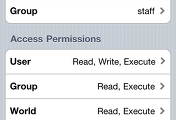

댓글